この記事の信頼性
- 筆者は颯 Souで作曲家です
- アコギが好きです
- ボカロ曲は20曲リリースしました
- このブログを「soublog」と覚えてください
- 読者に有益な情報となり、少しでも日々の生活を明るくできるよう心がけて執筆します
Cubaseでのmidiキーボードの打ち込みの方法を知りたい。
この悩みを解決できる記事を用意しました。
この記事で紹介する「Cubaseでのmidiキーボードの打ち込みの方法」を実践すれば、midiを使って打ち込みができるようになりますよ。
実際に、Cubaseを立ち上げて、図を入れながら分かりやすく解説しています。
記事前半では「Cubaseでのmidiキーボードの打ち込みの方法」を、記事後半では「Cubaseのmidiトラックとインストルメントトラックは何が違う?」について解説するのでじっくり読んでくださいね。
目次は次の通りです。
DTMerへ!月110円でSpotifyに曲載せられるnanasuすごい。
6つの特徴♪
- 国内発サブスクリプション型(月額110円/税込)音楽配信代行サービス!
- SpotifyやApple Musicなどに曲を載せられる。
- たくさんの曲を配信するほどお得に使える!
- YouTubeマネタイズサービスにも登録可能。
- 各試聴ストアでの再生やダウンロード数に応じた収益の還元率が、90%と他社配信代行サービスよりも高い!
- ボカロの楽曲も配信できる!
(利用できるボカロ一覧は下記公式リンク⇒「よくある質問をもっと見る」からどうぞ)
narasuならスマホ一つで配信完了!
まずは下記から会員登録をお願いします♪
・まずはmidiキーボードを準備しよう

キーボードで作曲するには、midi専用のコントローラーが必要です。
midiキーボードと呼ばれるものです。
マウスでも入力できますが、midiキーボードを使えば、演奏しながら録音ができます。
鍵盤は種類あります。
例えば、KORGのmicroKEYの25鍵盤、37鍵盤、49鍵盤、61鍵盤が選べます。
あなたは、どの鍵盤数がいいですか?
ちなみに、私は37鍵盤を使っています。
・25鍵盤

KORG ( コルグ ) / microKEY2-25 AIR【サウンドハウスで見る】
・37鍵盤

KORG ( コルグ ) / microKEY2-37 AIR【サウンドハウスで見る】
・49鍵盤

KORG ( コルグ ) / microKEY2-49 AIR【サウンドハウスで見る】
・61鍵盤

KORG ( コルグ ) / microKEY2-61 AIR【サウンドハウスで見る】
USBになっていますので、オーディオインターフェイスがなくても直接パソコンに接続が可能です。
midiキーボードのUSBをパソコンにつないでください。
またUSB接続に加えて、Bluetooth MIDIによるワイヤレス接続ができます。
サウンドハウス
midiキーボードはサウンドハウスで購入できます。
サウンドハウスはPA音響機材、楽器、DTM、照明機器を衝撃的な価格にて提供する国内最大級のオンライン・ショップです!
2000円以上で送料無料、3年保証、首都圏当日配達、代引き手数料無料などサービスが充実しています。
広告
友達紹介、ゲーム、アンケートで稼ぐなら
「モッピー」
会員数は1200万人で国内最大級。
王道のポイントサイト!
例えば、モッピーを1ヶ月利用すると26,550円もお得に!?
国内で10人に1人が使っている
・Cubaseでのmidiキーボードの打ち込みの方法

Cubaseでのmidiキーボードの打ち込みの方法を解説します。
※midiキーボードをつないでも反応がない場合は、Cubaseを立ち上げる前にmidiキーボードをつないでみてください。
・新規プロジェクトの作成
Cubaseを立ち上げます。
Cubaseのメニューから 「ファイル」 → 「新規プロジェクト」 を選択します。
プロジェクトテンプレートを選ぶか、空のプロジェクトを作成します。
プロジェクトが開いたら、トラックを追加します。
・MIDIトラック(またはインストゥルメントトラック)の追加
①MIDIトラックを追加する場合:
CubaseでMIDIの打ち込み・再生をするためには、VSTインストルメントとMIDIトラックが必要です。
VSTインストルメントとは、Cubaseの中で動作するソフトウェア音源です。
ドラム音源のGroove Agent SEやピアノ・シンセ・ギターなどマルチ音源のHALion Sonic SEなどは、初心者に知っておいてほしいVSTインストルメントです。
VSTインストルメントとMIDIトラックを同時にを追加する方法を解説します。
上部メニューから 「スタジオ」 → 「VSTインストゥルメント」 を選択して、VST音源のウィンドウを開きます。
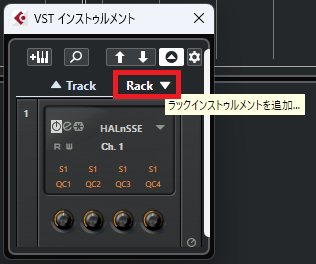
「Rack」を選択し、ラックインストルメントを追加します。

使いたいソフトシンセ(例:HALion、Groove Agent SEなど)をロードします。
ここで、下記のようにトラック作成するかを聞かれるので、「作成」をクリックします。
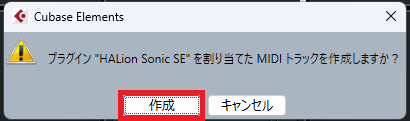
下記のように、VSTiラックにVSTインストルメントが追加されました。
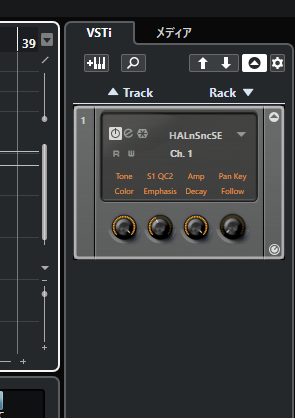
また、トラックにMIDIトラックが追加されました。
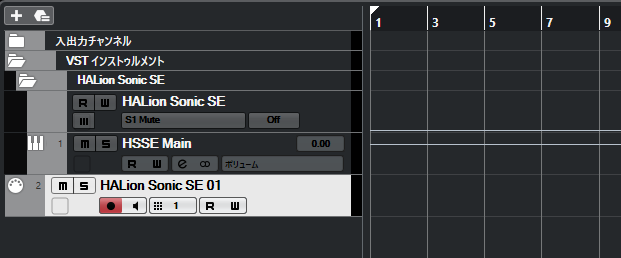
これで、VSTインストルメントとMIDIトラックを同時に追加できました。
これで、MIDIへの打ち込みへと進んでいってOKです。
また、MIDIトラックの個別の追加方法を解説しておきます。
VSTインストルメントとMIDIトラックを同時に追加できてので、MIDIトラックの個別の追加の必要はないかと思われるかもしれませんが、1つのVSTインストルメントに複数のMIDIトラックを割り当てることは割とよくあることなので、個別のMIDIトラックの追加を解説しておきます。
MIDIトラックを追加します。
上部メニューの 「プロジェクト」 → 「トラックを追加」 → 「MIDI」 を選択します。
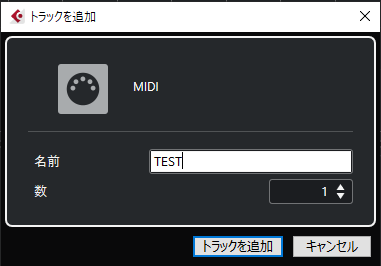
名前は、トラックの名前です。
数は、トラックの数です。
名前をTEST、数を1にします。
TESTという名前のトラックをたくさん作りたい方は、数を増やしてください。
なお、数を増やした場合は、下記のようにTEST1, TEST2, TEST3、、、のように連番になります。
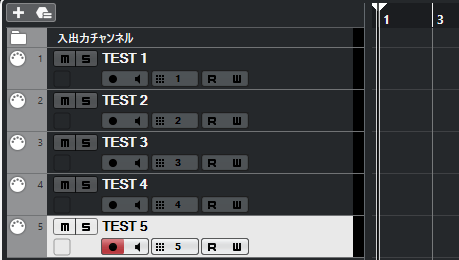
トラックが追加されたら、Cubase内で使用したい音源(VSTインストゥルメント)をロードする必要があります。
MIDIトラックには音そのものは含まれていないため、音源を設定してそのMIDI信号で音を鳴らすようにします。
インスペクターでMIDIトラックに紐づけたいVSTインストルメントを設定します。

また、MIDIチャンネルについても解説しておきます。
下記数字の2はMIDIチャンネルを表しています。

MIDIの出力先の音源には、この1~16の番号に対応したチャンネルが用意されており、MIDIトラックのチャンネルに応じた音が割り当てられます。
例えば、MIDIトラックのMIDIチャンネルが2の場合は、HALion Sonic SE上で
チャンネル1:[GM 023] Harmonica
チャンネル2:[GM 025] Nylon Guitar
チャンネル3:[GM 027] Electric Guitar
チャンネル4:[GM 028] Clean Guitar
となっており、上記MIDIトラックには、ナイロンギターの音が割り当てられることになります。
下記のように、HALion Sonic SE上で、1~16のチャンネルに音源を設定できます。
(今回は4つだけ設定しました)

②インストゥルメントトラックを追加する場合:
上部メニューの 「プロジェクト」 → 「トラックを追加」 → 「インストゥルメント」 を選択し、使用したいVSTインストゥルメントを選びます。
トラックを作成すると、インストゥルメントが自動でロードされ、すぐに音を出すことができます。
midiトラックで編集するよりインストルメントトラックで編集する方が簡単だよ。midiトラックとインストルメントトラックの違いは、後ほど解説します。
・録音準備
録音したいトラックをクリックし、録音可能となるように、赤の表示にします。
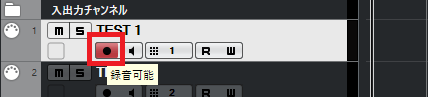
メトロノームをかけましょう。
これにより、クリック音が鳴ってリズムを合わせやすくなります。
「トランスポートパネル→メトロノームの使用」をクリックします。
テンポの設定です。
「トランスポート→トランスポートパネル」をクリックします。
下記の欄でテンポを調節できます。

下記、トランスポートパネルの録音のボタンを押します。
・録音の開始
録音ボタン(●)をクリックして、録音を開始します。
midiキーボードの鍵盤を打ち込んでいきます。

MIDIキーボードで演奏すると、そのMIDIデータがリアルタイムでトラックに記録されます。
録音が終わったら、(□)ボタンを押して、録音を停止します。
・編集
録音が完了すると、MIDIトラック上に記録されたMIDIデータが表示されます。このデータは自由に編集可能です。
録音したMIDIパートをダブルクリックすると、ピアノロール(MIDIエディタ)が表示されます。
ここで、ノートの長さ、位置、ベロシティ(音の強さ)などを調整できます。
下記赤枠で囲った編集パネルから、トラックを分割したりくっつけたり、色を塗ったりできます。
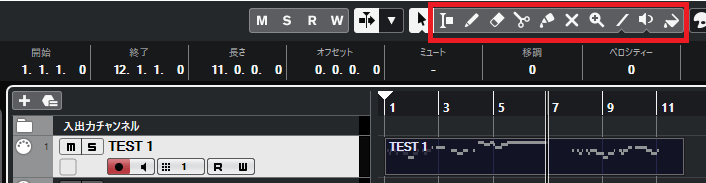
下記、ミュートボタンが黄色に点灯している場合は、音が鳴りませんのでご注意ください。

・再生と調整
録音・編集したMIDIデータを再生して、音の確認やさらなる調整を行います。
ピッチやタイミング、音量などを細かく調整していきましょう。
これで、CubaseでMIDIキーボードを使った打ち込みの基本的な流れが完了です。
18~24歳DTM男子へ
・よくある質問

・Cubaseのmidiトラックとインストルメントトラックは何が違う?
MIDIトラックは柔軟性が高く、外部音源や複数のVST音源を利用する際に便利ですが、インストゥルメントトラックはシンプルで、Cubaseの内蔵音源を素早く使いたい場合に最適です。
| 特徴 | MIDIトラック | インストルメントトラック |
|---|---|---|
| 音源 | 外部音源またはVST音源を別途設定 | 内蔵のVSTインストゥルメント |
| 手軽さ | 設定がやや複雑 | 簡単、手軽に音が出る |
| 外部ハードウェア音源の使用 | 可能 | 不可能 |
| VST音源の使用 | 可能 | 可能(トラック内で一体化) |
| トラックあたりの音源数 | 1つのMIDIデータで複数音源可 | 1トラックにつき1音源 |
・MIDIトラック
- MIDIデータの記録と再生
MIDIトラックは、MIDIデータ(音符や演奏指示)を記録して再生するトラックです。MIDIデータそのものには音が含まれておらず、あくまで「どの音を、いつ、どの強さで鳴らすか」といった情報が記録されます。 - 音源は別途指定
MIDIトラックでは、音を鳴らすための音源(例えば、ソフトシンセや外部のハードウェア音源など)を別途設定する必要があります。通常は、VSTインストゥルメントなどの仮想音源や外部MIDIデバイスを使って音を生成します。 - 柔軟なルーティング
MIDIトラックは、さまざまな音源に自由にルーティングができるため、1つのMIDIデータを複数の音源で鳴らすことが容易です。例えば、同じMIDIトラックを使って、異なる音色のシンセサイザーで同時に鳴らすことができます。 - 外部音源の利用に便利
外部のハードウェア音源(シンセサイザー、サンプラーなど)を使用する際にもMIDIトラックを使用します。Cubase内でMIDI信号を外部デバイスに送信し、そのデバイスが音を鳴らします。
・インストゥルメントトラック
- MIDIデータと音源を一体化
インストゥルメントトラックは、MIDIデータとソフトウェア音源(VSTインストゥルメント)を一体化したトラックです。MIDIデータを記録・再生しつつ、そのトラック自体が内蔵音源で音を鳴らします。これにより、音源の設定が自動的にトラック内に完結します。 - 手軽さ
MIDIトラックのように音源を別途設定する必要がないため、インストゥルメントトラックは手軽で、すぐに音を出したい場合に便利です。音源のロードや音色の変更もトラック内で簡単に行えます。 - VSTプラグイン専用
インストゥルメントトラックは、Cubase内のソフトシンセやサンプラー(VSTインストゥルメント)を使う際に使用されます。外部のハードウェア音源を使用する場合は、MIDIトラックを使う必要があります。 - 1つのトラックに1つの音源
インストゥルメントトラックでは、1つのトラックに一つの音源が対応します。複数の音源を使いたい場合は、その都度新しいインストゥルメントトラックを作成する必要があります。
初心者はインストルメントトラックを使うと簡単だよ。僕もインストルメントトラックを使っている。
・midiトラックやインストルメントトラックを使うメリット
midiは難しそうだから、生音を直接録音したらいいのでは。
そう思うかもしれません。
しかし、midiトラックやインストルメントトラックを使うとメリットがあります。
音符の長さやピッチ、強弱などの編集など、WAVやmp3データにしてしまったらできないことも、midiなら編集可能です。
midiやインストルメントトラックを使うメリットとしては、
- 楽譜にできる
- 移調ができる
- テンポが後から変えられる
- ノイズが入りにくい
などメリットがあります。
・楽譜にできる
楽譜(スコア)を紙やPDFに出力したい場合は下記を参考にしてください。
・移調ができる
midiのトラックは移調ができます。
MIDIモディファイアーの移調を上下に調整します。
プラス1すると半音あがり、マイナス1をすると半音下がります。
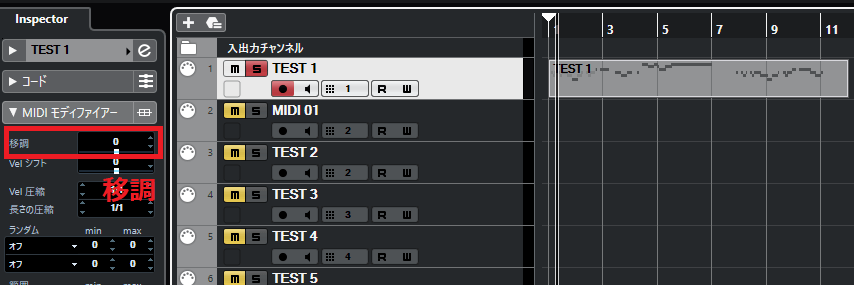
また、トラックの一部を移調する場合は、下記記事を参考にしてください。
・テンポが後から変えられる
midi入力後に、曲全体のテンポを変えることができます。
下記の欄でテンポを調節できます。

・ノイズが入りにくい
midiは、オーディオインターフェイスを使ったライン入力違って、ノイズが入りにくいです。
しかし、midiで入力してもノイズが入る場合があります。
その場合は、下記iZotope Rxシリーズでノイズ除去をすることができます。
そもそも、midiとは、電子楽器の演奏データを機器間で転送、共有するための規格として作られました。
18~24歳DTM男子へ
ノウハウばっかり探してちゃだめ。成長が止まる!リリースして反応をみながら試さなきゃ。
・まとめ「Cubaseでのmidiキーボードの打ち込みの方法」
Cubaseでのmidiキーボードの打ち込みの方法の解説をしました。
midiトラックはVSTインストルメントを立ち上げなければいけない分、複雑に感じたかもしれません。
一方、midiトラックではなく、インストルメントトラックだと、簡単に打ち込みができます。
なぜなら、インストルメントトラックは、VSTインストルメントが内蔵されているので、VSTインストルメントを立ち上げる必要がないからです。
初心者にはインストルメントトラックをおすすめします。
サウンドハウス
midiキーボードはサウンドハウスで購入できます。
サウンドハウスはPA音響機材、楽器、DTM、照明機器を衝撃的な価格にて提供する国内最大級のオンライン・ショップです!
2000円以上で送料無料、3年保証、首都圏当日配達、代引き手数料無料などサービスが充実しています。
以上、参考になれば幸いです。





